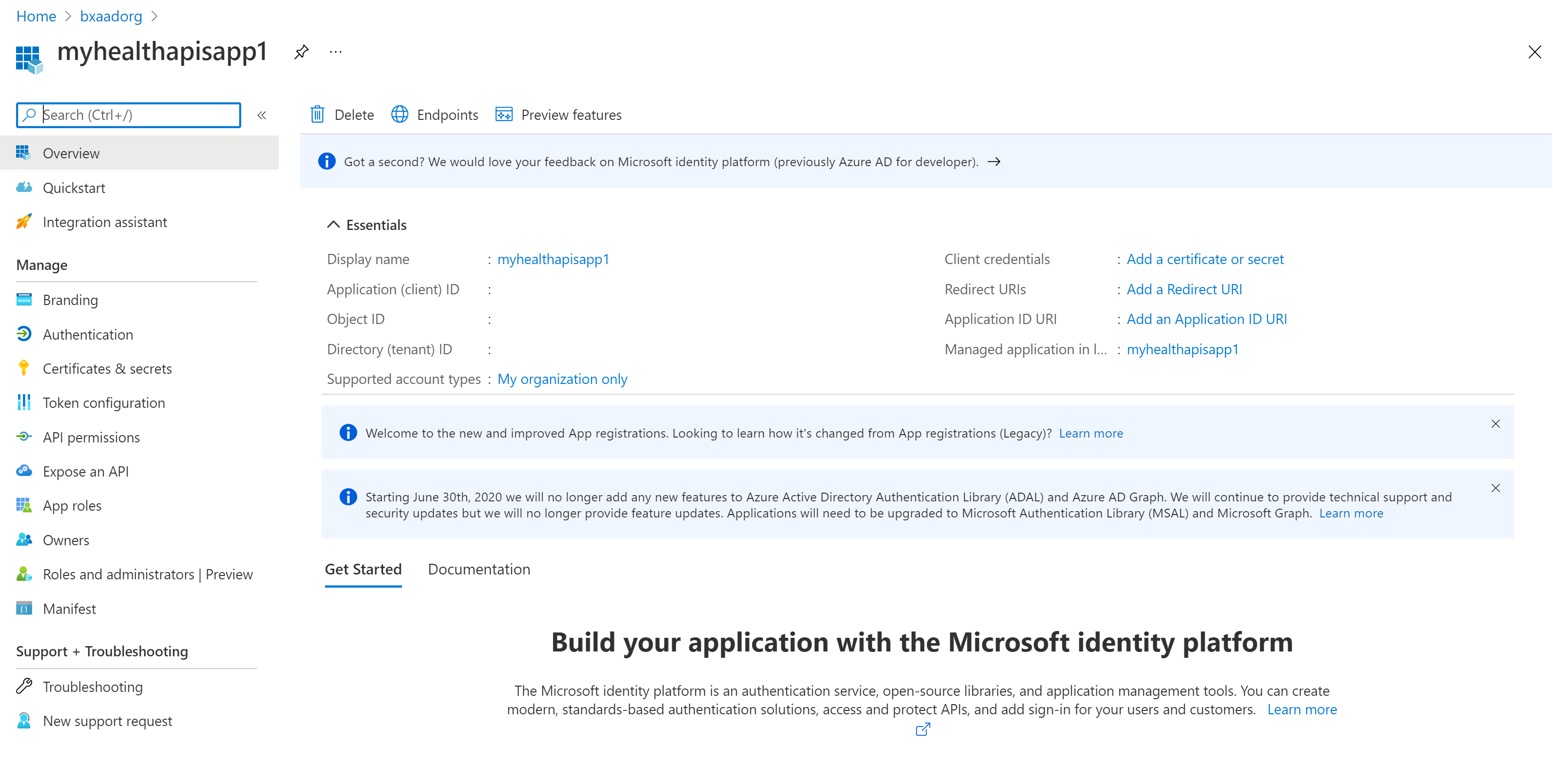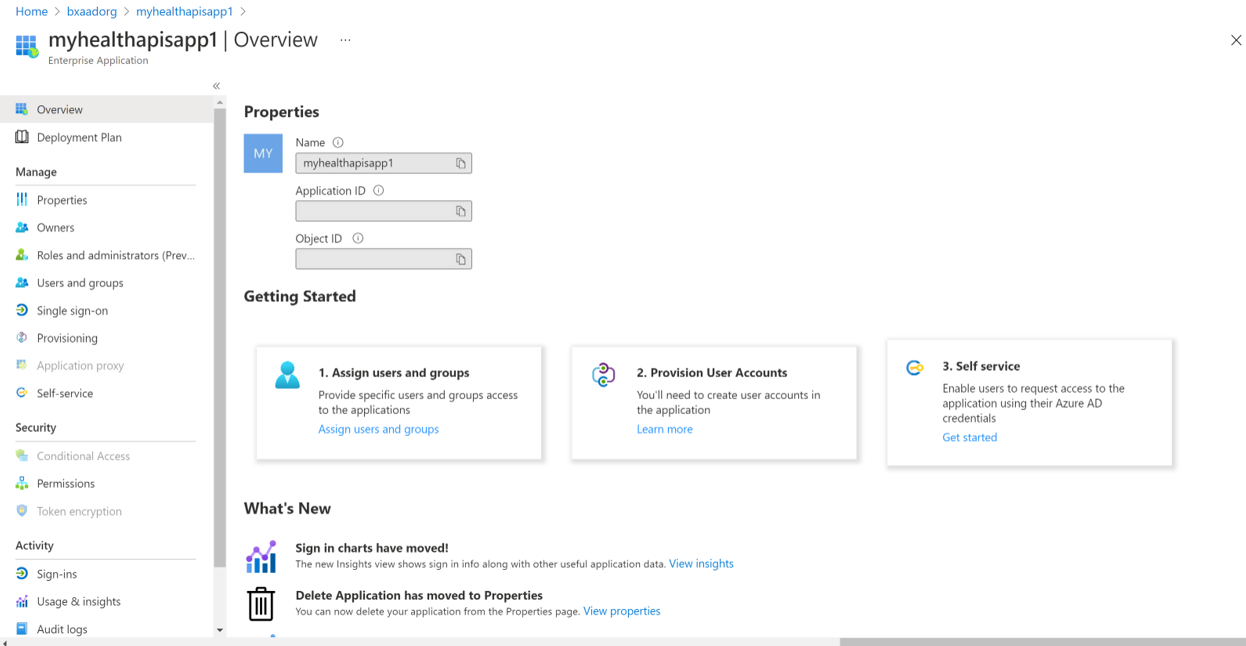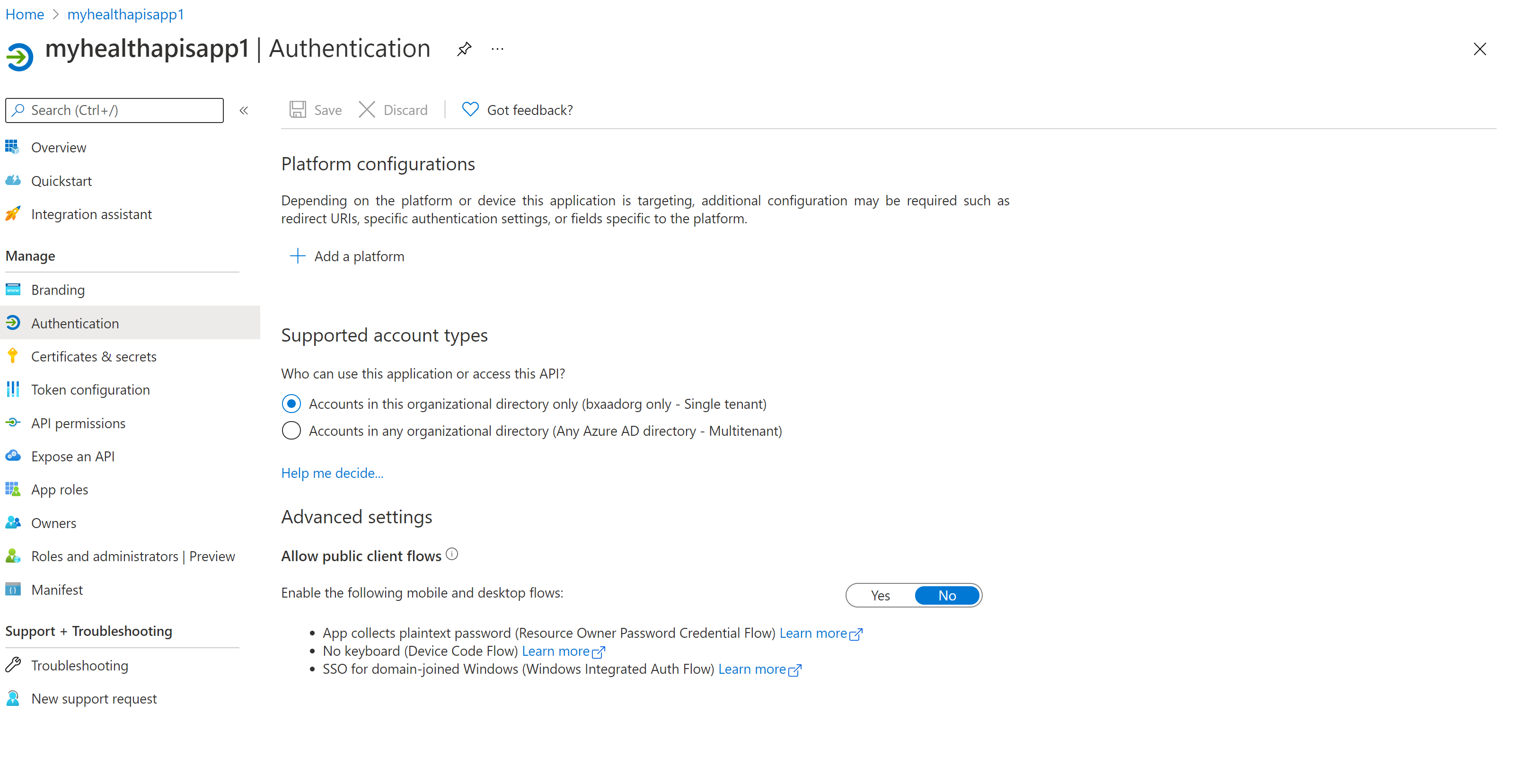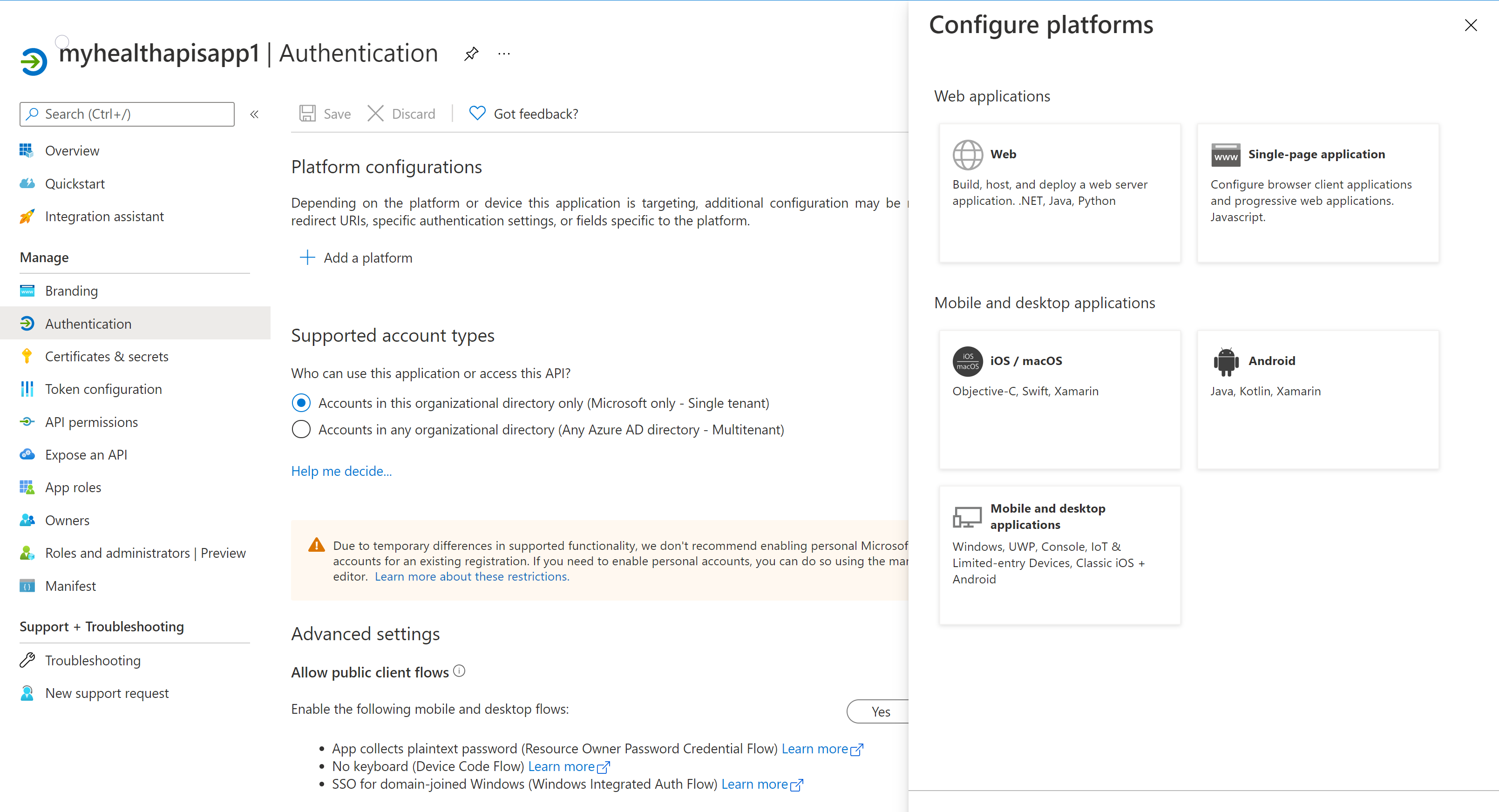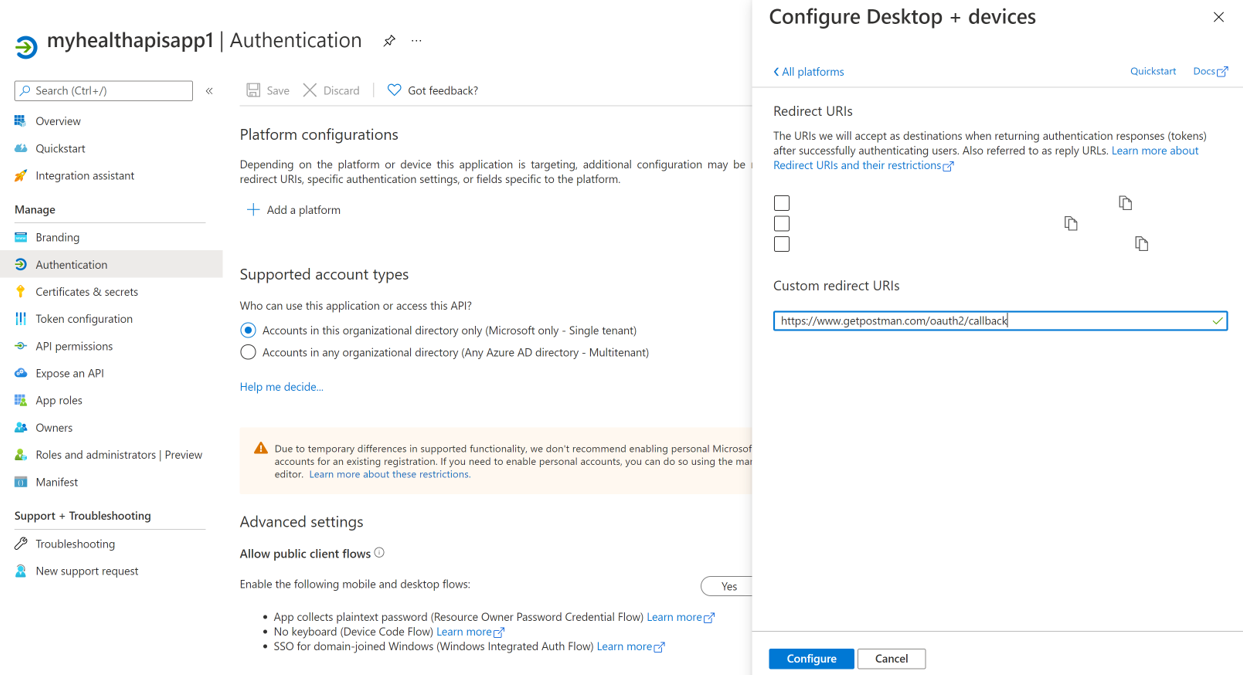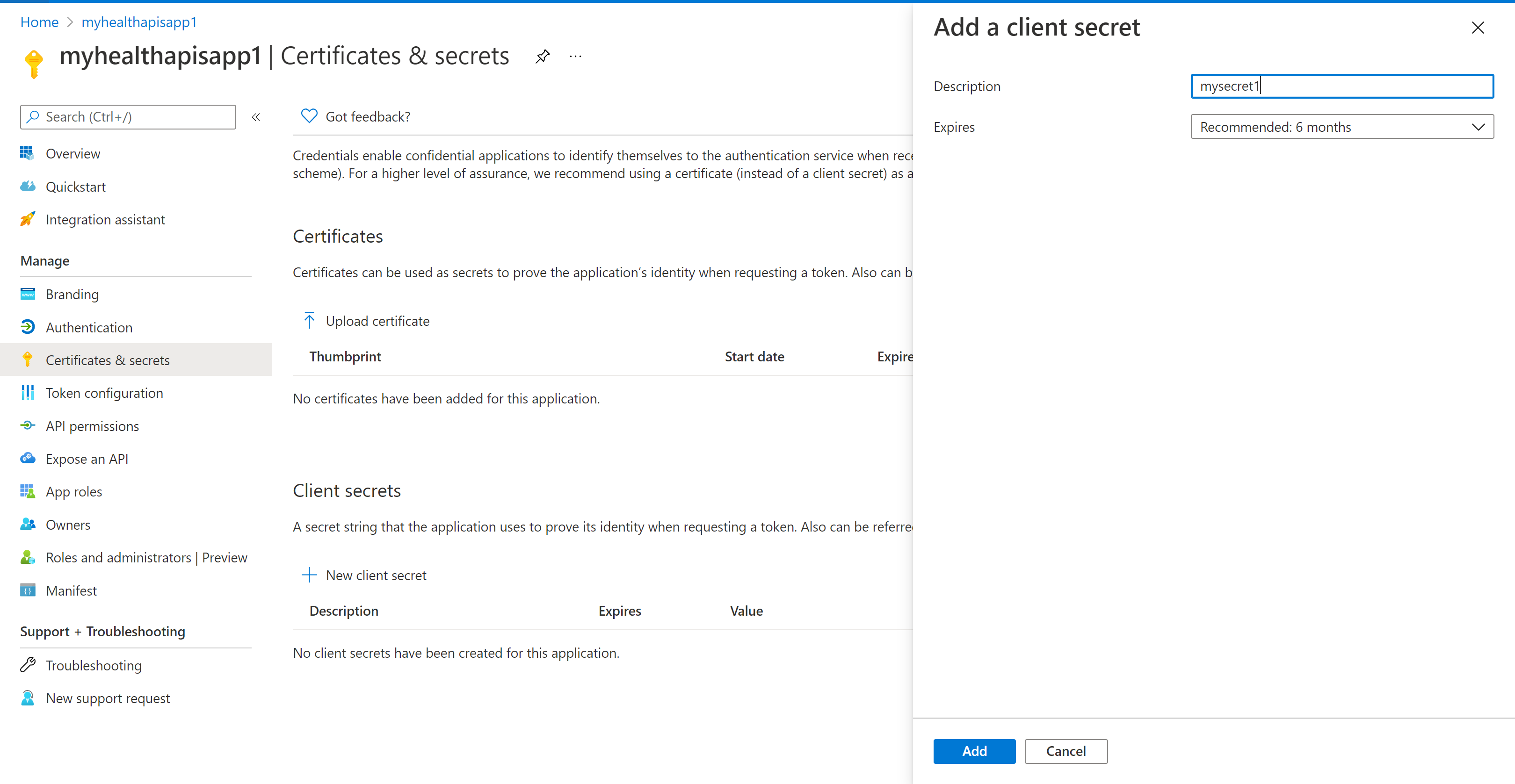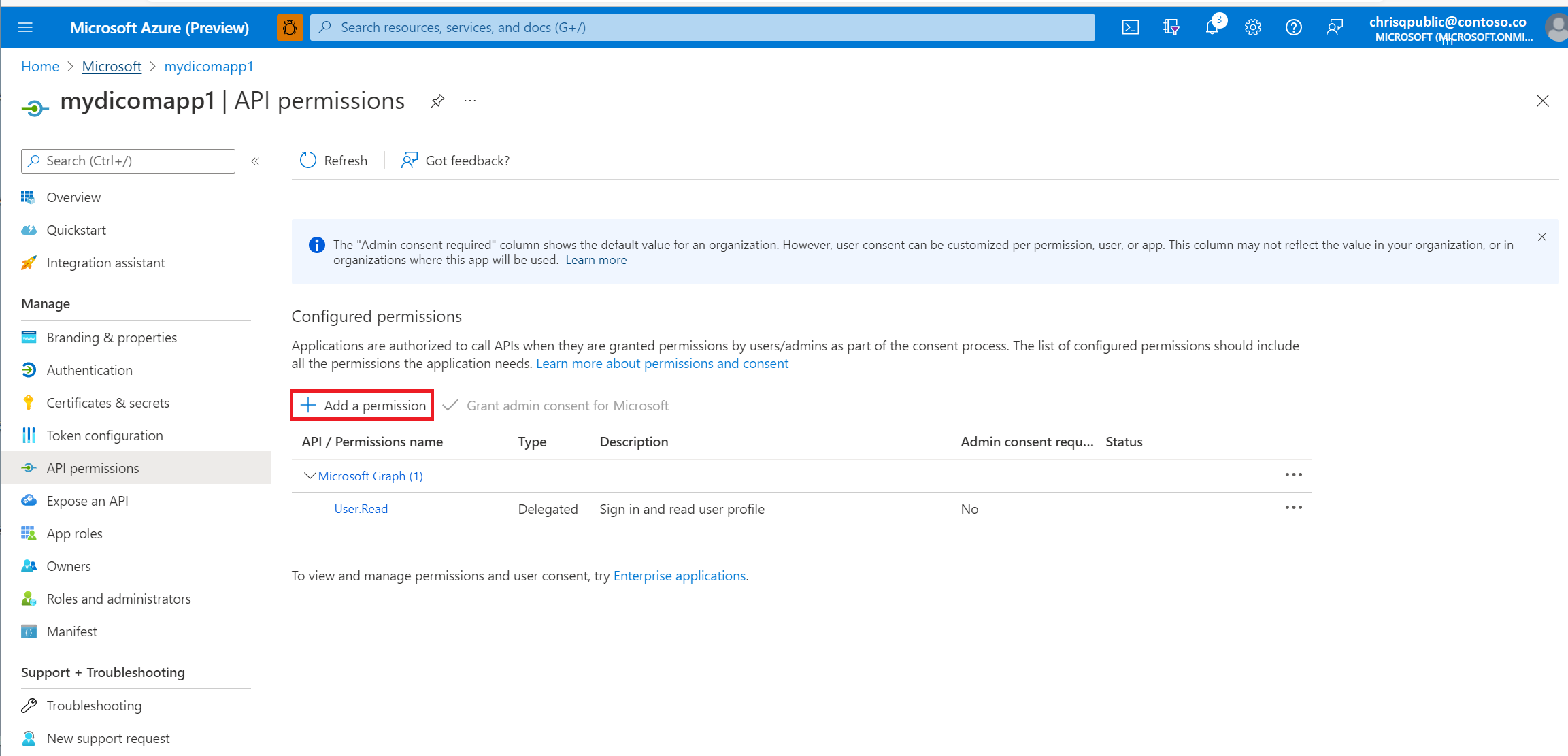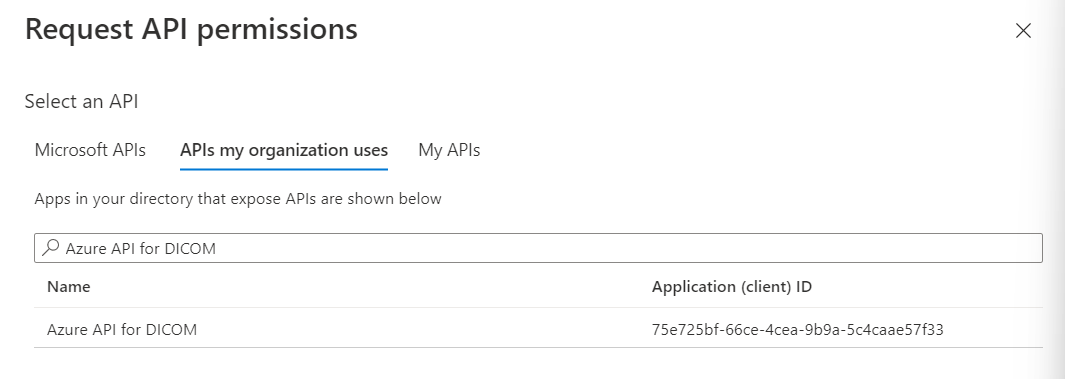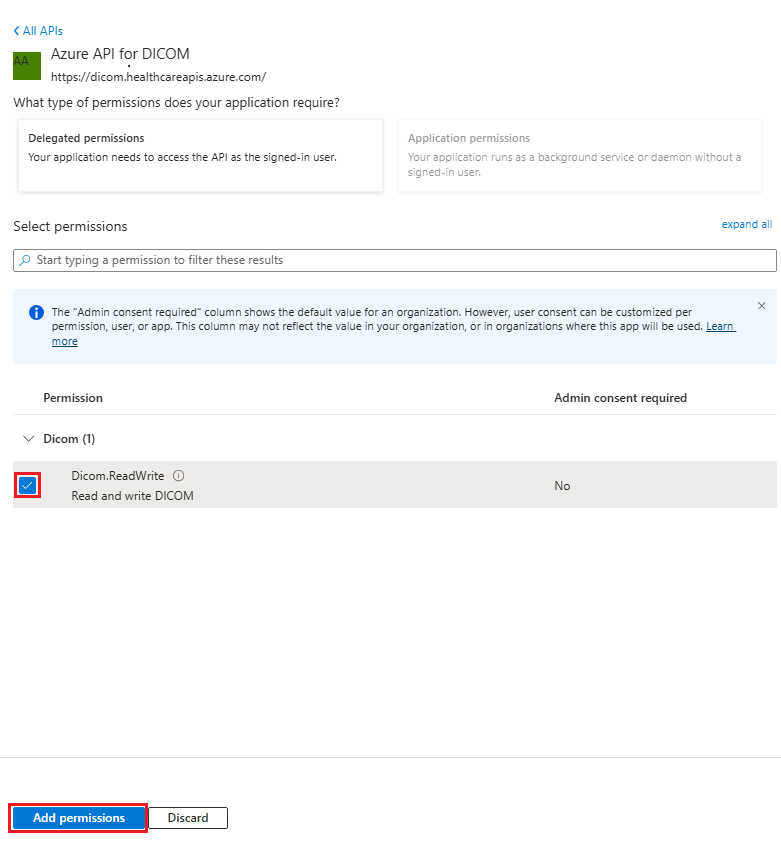Registrera ett klientprogram i Microsoft Entra ID
I den här artikeln får du lära dig hur du registrerar ett klientprogram i Microsoft Entra-ID för att få åtkomst till Azure Health Data Services. Mer information finns i Registrera ett program med Microsofts identitetsplattform.
Registrera ett nytt program
- I Azure Portal väljer du Microsoft Entra-ID.
- Välj Appregistreringar.
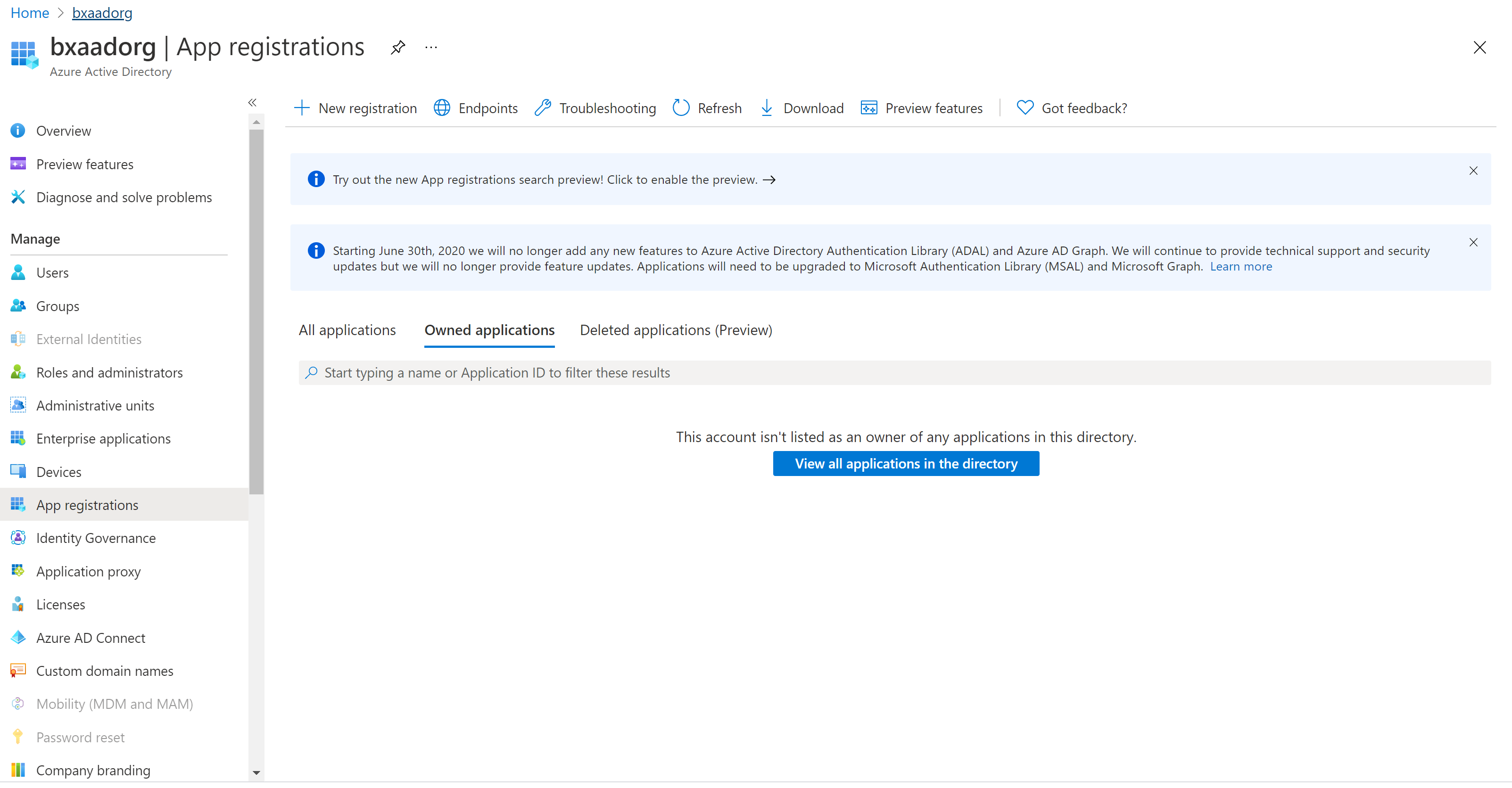
- Välj Ny registrering.
- För Kontotyper som stöds väljer du Endast konton i den här organisationskatalogen. Låt de andra alternativen vara kvar.
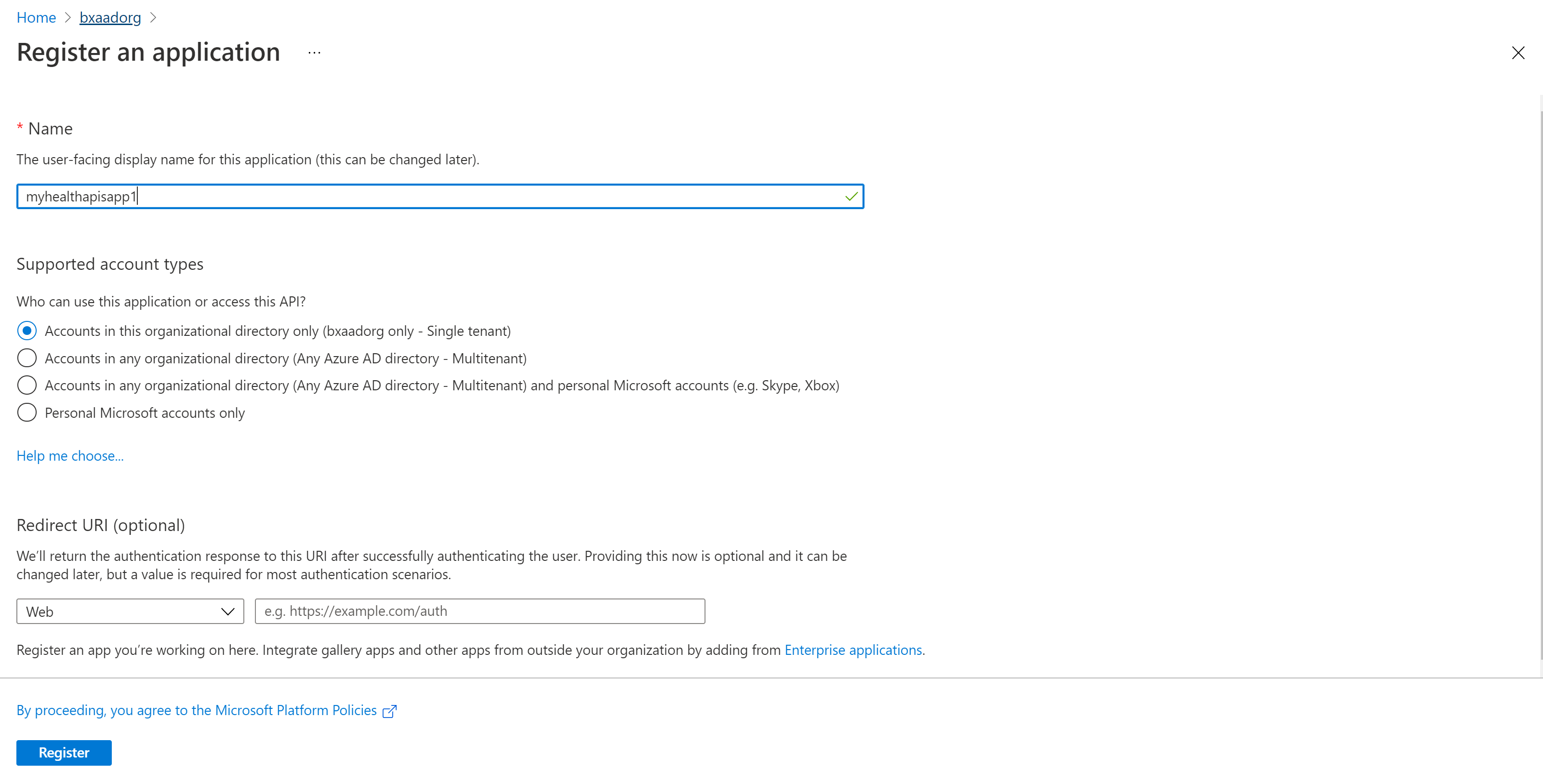
- Välj Registrera.
Program-ID (klient-ID)
När du har registrerat ett nytt program kan du hitta program-ID:t (klient- och katalog-ID:t) från menyalternativet översikt. Anteckna värdena för senare användning.
Autentiseringsinställning: konfidentiell jämfört med offentlig
Välj Autentisering för att granska inställningarna. Standardvärdet för Tillåt offentliga klientflöden är "Nej".
Om du behåller det här standardvärdet är programregistreringen ett konfidentiellt klientprogram och ett certifikat eller en hemlighet krävs.
Om du ändrar standardvärdet till "Ja" för alternativet "Tillåt offentliga klientflöden" i den avancerade inställningen är programregistreringen ett offentligt klientprogram och ett certifikat eller en hemlighet krävs inte. Ja-värdet är användbart när du vill använda klientprogrammet i din mobilapp eller en JavaScript-app där du inte vill lagra några hemligheter.
För verktyg som kräver en omdirigerings-URL väljer du Lägg till en plattform för att konfigurera plattformen.
Certifikat och hemligheter
Välj Certifikat och hemligheter och välj Ny klienthemlighet. Välj Rekommenderade 6 månader i fältet Upphör att gälla. Den här nya hemligheten är giltig i sex månader. Du kan också välja olika värden, till exempel:
- 03 månader
- 12 månader
- 24 månader
- Anpassat startdatum och slutdatum.
Kommentar
Det är viktigt att du sparar det hemliga värdet, inte det hemliga ID:t.
Du kan också ladda upp ett certifikat (offentlig nyckel) och använda certifikat-ID:t, ett GUID-värde som är associerat med certifikatet. I testsyfte kan du skapa ett självsignerat certifikat med hjälp av verktyg som PowerShell-kommandoraden New-SelfSignedCertificateoch sedan exportera certifikatet från certifikatarkivet.
API-behörigheter
Följande steg krävs för DICOM-tjänsten, men valfritt för FHIR-tjänsten. Dessutom hanteras användaråtkomstbehörigheter eller rolltilldelningar för Azure Health Data Services via RBAC. Mer information finns i Konfigurera Azure RBAC för Azure Health Data Services.
Välj bladet API-behörigheter.
Välj Lägg till behörighet.
Om du använder Azure Health Data Services lägger du till en behörighet till DICOM-tjänsten genom att söka efter Azure API för DICOM under API:er som min organisation använder.
Sökresultatet för Azure API för DICOM returneras endast om du redan har distribuerat DICOM-tjänsten på arbetsytan.
Om du refererar till ett annat resursprogram väljer du din DICOM API Resource Application Registration som du skapade tidigare under API:er som min organisation.
Välj omfång (behörigheter) som det konfidentiella klientprogrammet ska be om för en användares räkning. Välj Dicom.ReadWrite och välj sedan Lägg till behörigheter.
Kommentar
Använd grant_type av client_credentials när du försöker hämta en åtkomsttoken för FHIR-tjänsten med hjälp av verktyg som REST Client. Mer information finns i Komma åt Azure Health Data Services med hjälp av REST-klienttillägget i Visual Studio Code.
Använd grant_type av client_credentials eller authentication_code när du försöker hämta en åtkomsttoken för DICOM-tjänsten. Mer information finns i Använda DICOM med cURL.
Din programregistrering är nu klar.
Nästa steg
I den här artikeln har du lärt dig hur du registrerar ett klientprogram i Microsoft Entra-ID:t. Dessutom har du lärt dig hur du lägger till en hemlighet och API-behörigheter i Azure Health Data Services. Mer information om Azure Health Data Services finns i